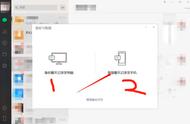近日,网络经常出现连接不上的问题,不是网通宽带连接不上,就是无线路由器有问题连接不上网络。先是请网管员帮助设置解决,后来又请从事电脑生意的朋友帮助解决。有些不懂的问题就虚心向他们请教,终于对一些常见的问题有了一些了解和把握,自认为还是比较简单适用,特整理出来,供网友们参阅使用,也算是作一点奉献吧。希望你喜欢,能够为你排忧解难!
一、网通连接不上:
1、打开“网络和共享中心”;
2、设置新的连接或网络;
3、连接到Internet,点下一步;
4、仍要设置新连接;
5、点“否,创建新连接”;
6、点“宽带连接(PPPOE(R))”;
7、输入登陆账号、密码,即完成。
二、无线连接不到网络:
1、在浏览器地址栏输入“192.168.1.1”,进入后输账号和密码:“admin”进行无线设置;
2、WAN连接类型选“PPPOE”;
3、输入宽带账号或算号器算出的二级账号、密码;
4、特殊拨号选“自动选择拨号模式”;
5、第二连接“禁用”、自动连接,在开机和断线后自动连接,保存;
6、进入无线安全设置,选“WPA-PSK/WPA2-PSK”,认证类型:WPA2-PSK,加密算法“AES”,输入要设置的密码(10位以上,63位以下),保存;
7、如果无线路由器软件过期,则需要升级;升级时可上网下载与当前硬件版本一致的升级软件,然后进入“系统工具的软件升级”进行升级;
8、重启路由器即完成。
,